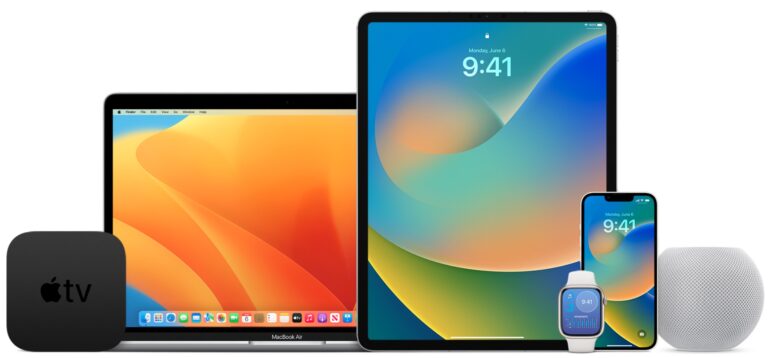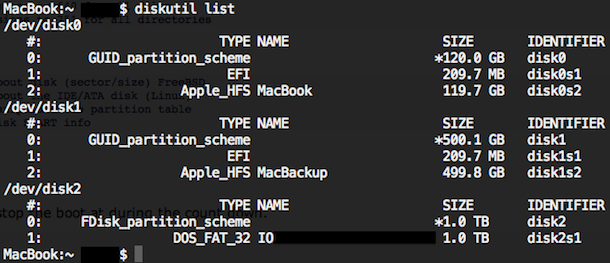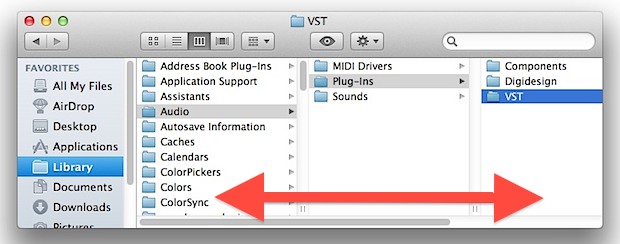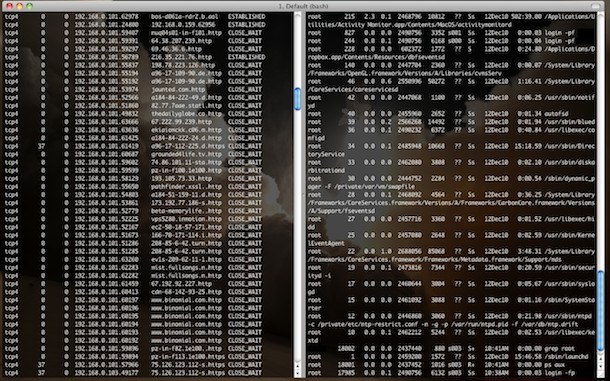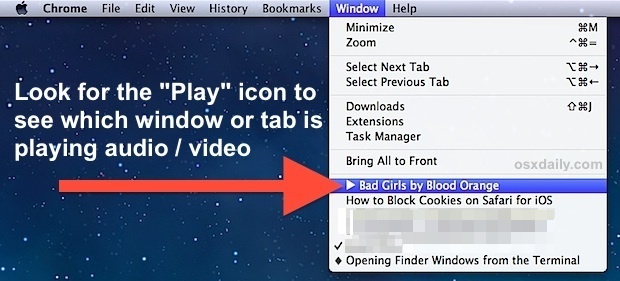Как удалить библиотеку iPhoto, но почему это, вероятно, не нужно
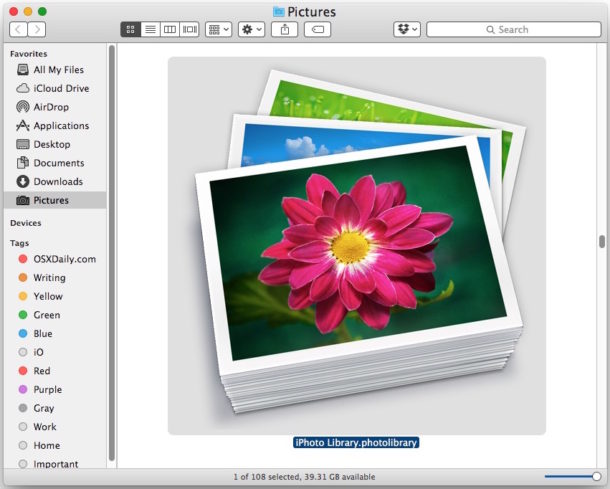
Искусственный интеллект поможет тебе заработать!
Теперь, когда большинство пользователей Mac перенесли свои изображения из iPhoto в приложение «Фото» в Mac OS X, когда вы абсолютно уверены, что все изображения прошли успешно, вы можете решить удалить старый файл библиотеки iPhoto на Mac.
Программы для Windows, мобильные приложения, игры - ВСЁ БЕСПЛАТНО, в нашем закрытом телеграмм канале - Подписывайтесь:)
Это обычно не нужно из-за того, как импорт фотографий работает с файлами iPhoto Library, но некоторые пользователи с уникальными ситуациями все равно решают сделать это, как правило, если они самостоятельно управляют файлами изображений за пределами исходных контейнеров библиотеки, или если они хотят сохранить порядок и избавиться от всех остатков iPhoto.
Удаление пакета iPhoto Library может помочь освободить место на диске в некоторых ситуациях (но не всегда, подробнее об этом чуть позже), но перед этим вы должны быть абсолютно на 100% уверены, что ваши изображения, фотографии и видео успешно перенесены. в приложение «Фотографии» и хранятся в новой библиотеке фотографий, что у вас есть свежая резервная копия ваших изображений и что вам действительно нужно удалить исходный пакет iPhoto Library.
Подождите, действительно ли библиотека iPhoto занимает место? Мне нужно удалить iPhoto Library?
Это зависит, но ответ – это ты вероятно, не нужно удалять iPhoto Library и, наверное, не должно. Важным моментом является то, что библиотека iPhoto не обязательно занимает дисковое пространство, если вы успешно импортировали ее в приложение «Фото», и в этих ситуациях не нужно удалять библиотеку iPhoto, если она используется в новом приложении «Фотографии». Apple объясняет это как следует из страницы поддержки по теме:
«Когда вы переносите библиотеку фотографий из iPhoto или Aperture, приложение« Фотографии »создает новую структуру библиотеки, но не дублирует ваши изображения. Вместо этого «Фотографии» экономят место на диске, создавая ссылки на исходные и предварительные версии ваших изображений.
Когда Finder сообщает размер файла в вашей библиотеке фотографий, он включает все ваши оригиналы и превью. Может показаться, что ваша оставшаяся библиотека iPhoto или Aperture занимает вдвое больше места на жестком диске, но это не так – ваши изображения существуют только в одном месте, даже если у вас может быть более одной библиотеки фотографий.
После переноса библиотеки iPhoto или Aperture в приложение «Фото» у вас может возникнуть соблазн удалить исходную библиотеку iPhoto или Aperture. Поскольку перенесенная библиотека занимает мало дополнительного места, вам не нужно удалять исходную библиотеку.
Эта последняя часть имеет решающее значение, в этом типе миграции вам фактически не нужно удалять iPhoto Library, потому что она не занимает значительного места на диске. Если это ясно, как грязь, то простой способ подумать об этом состоит в том, что все просто жестко связано, это не дубликат, поэтому, когда вы используете приложение для анализа дискового пространства, и оно указывает на библиотеку как занимающую место, это может фактически не использовать какое-либо дополнительное хранилище.
Если что-то из этого звучит сбивающе с толку, вероятно, потому, что это не относится к вам, и поэтому вам не следует удалять файлы iPhoto.
Тем не менее, есть и другие ситуации, связанные с ручным управлением фотографиями и изображениями, в которых можно извлечь выгоду из удаления исходной библиотеки iPhoto. Возможно, вы сделали дубликат библиотеки перед ее импортом, возможно, у вас есть библиотеки на внешних дисках, а не на внутреннем диске, возможно, вы вручную управляете изображениями в Finder после их извлечения из файлов исходного пакета библиотеки, есть еще множество других сложные обстоятельства, когда это применимо. Однако это не относится к большинству пользователей, и если вы перенесли существующую библиотеку iPhoto, а не папку с файлами изображений, удалять что-либо нет смысла.
Сделайте резервную копию перед удалением библиотеки iPhoto – не пропускайте это
Вам необходимо создать резервную копию пакета iPhoto Library, прежде чем пытаться удалить его. Если вы не сделаете резервную копию файла и удалите его, а затем обнаружите, что ваши изображения и фотографии были удалены, вы не сможете их вернуть. Сделайте это с помощью Time Machine или вручную скопируйте его на внешний жесткий диск.
Не пропускайте резервное копирование перед удалением каких-либо библиотек фотографий или файлов. Вы можете настроить резервное копирование Time Machine, если вы еще этого не сделали, а также запустить резервное копирование вручную и дождаться завершения, прежде чем продолжить.
Удаление файла библиотеки iPhoto
Если вы уверены, что это именно то, что вы хотите сделать, тогда вы обнаружите, что удаление библиотеки iPhoto действительно то же самое, что удаление любого другого файла на Mac.
Обратите внимание, что у вас, вероятно, будет как минимум два файла в папке изображений «iPhoto Library.library» и «Photos Library.photosLibrary» – первый из приложения iPhoto, второй – для приложения Photos.
- Вы сначала сделали резервную копию? Хорошо
- Закройте приложения iPhoto и Photos, если одно из них открыто.
- Откройте Finder на Mac и перейдите в домашнюю папку пользователя, а затем в «Изображения».
- Выберите файл «iPhoto Library.library» и переместите его в корзину.
- БУДЬТЕ СОВЕРШЕННО УБЕДИТЕСЬ, ЧТО ВЫ СОЗДАЛИ РЕЗЕРВНУЮ КОПИЮ ЭТОГО ФАЙЛА и любых полученных изображений; если вы пропустите резервную копию и удалите ее, вы удалите свои изображения. Никто этого не хочет, так что не пропускайте резервную копию
- Очистите корзину как обычно
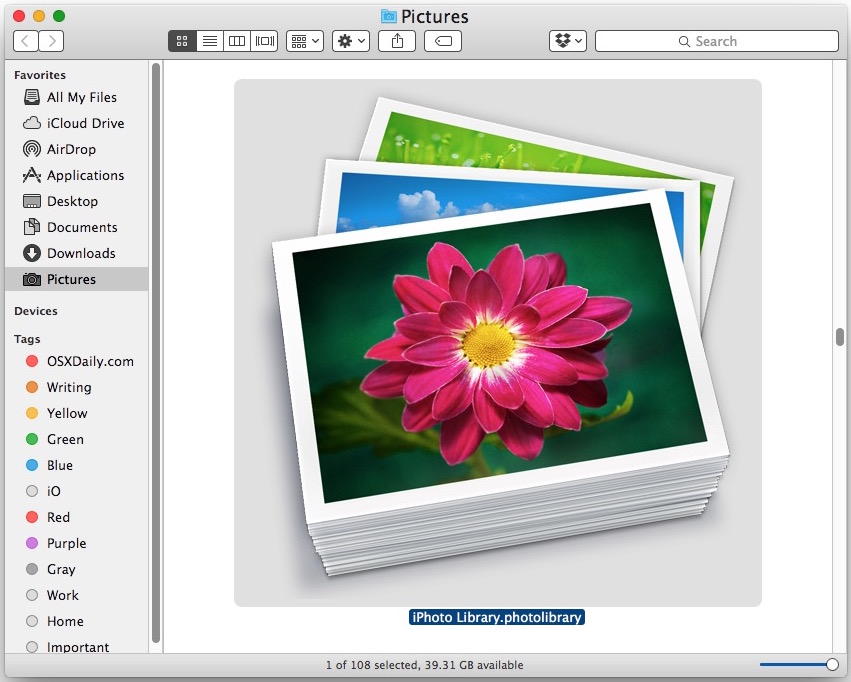
После этого вы захотите посетить новую библиотеку фотографий, чтобы убедиться, что все ваши изображения не повреждены, или, если вы используете ручное управление файлами, убедитесь, что файлы изображений сохранились после того, как вы удалили файл пакета iPhoto Library. Если вам что-то не хватает, вы захотите восстановить только что удаленный файл iPhoto Library, чтобы вернуть изображения.
Как видите, это простая задача, но имеет потенциально опасные последствия. Изображения являются одними из самых важных цифровых элементов, которые пользователи могут хранить на Mac (или где-либо еще), поэтому крайне важно, чтобы у вас были резервные копии и вы понимали, что вы делаете и почему вы это делаете.
Программы для Windows, мобильные приложения, игры - ВСЁ БЕСПЛАТНО, в нашем закрытом телеграмм канале - Подписывайтесь:)